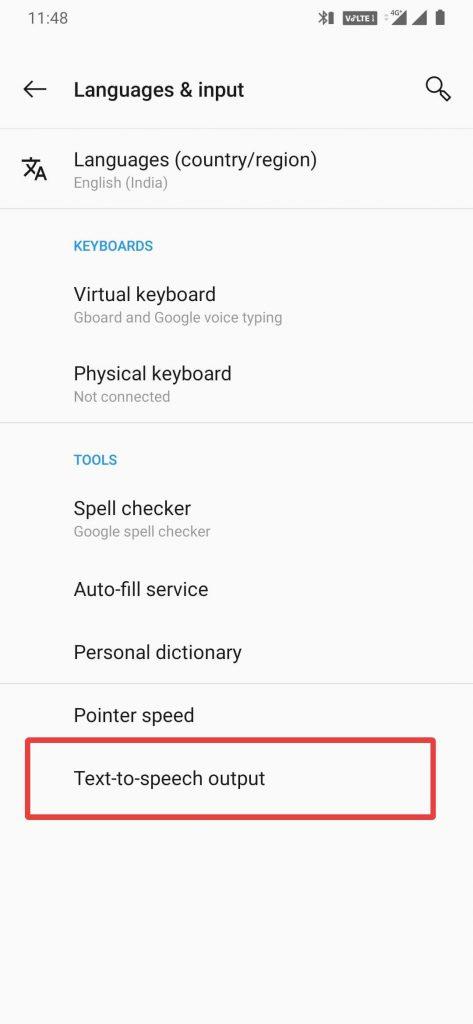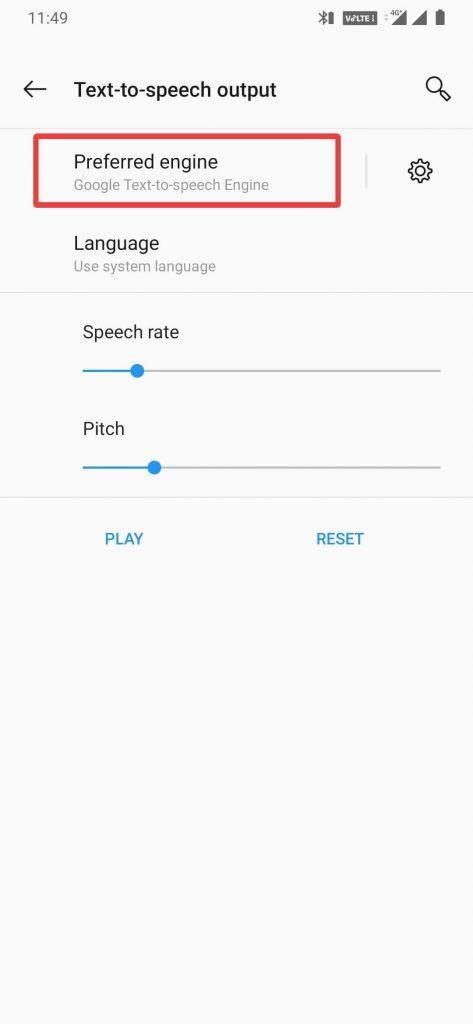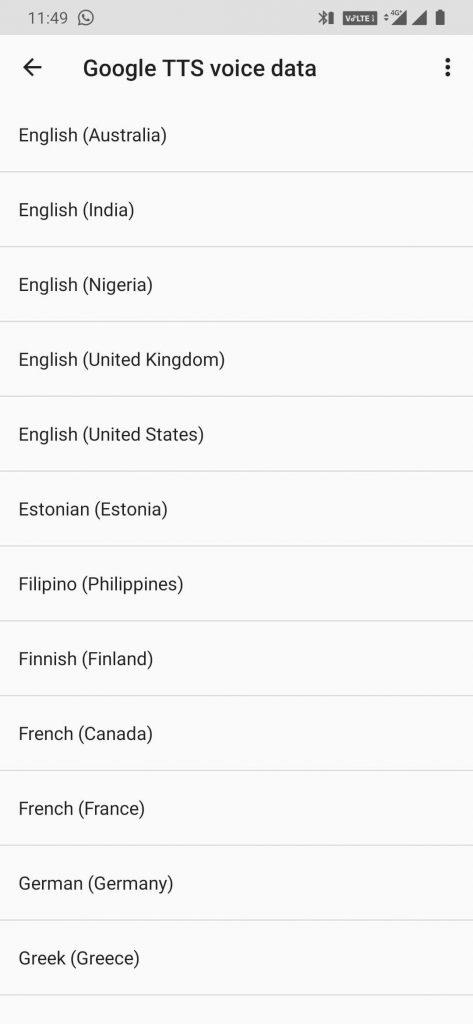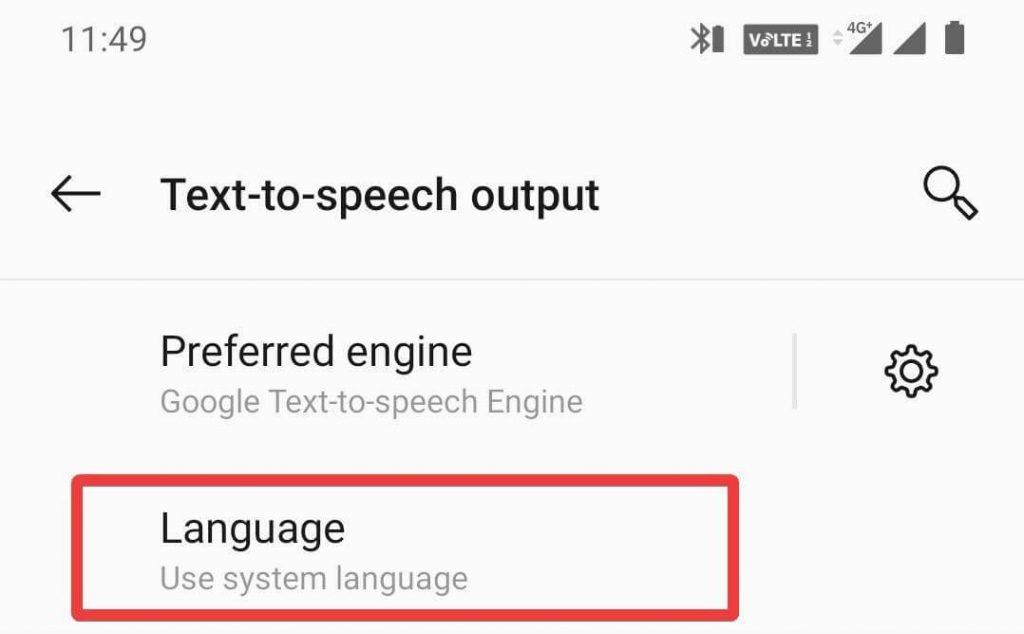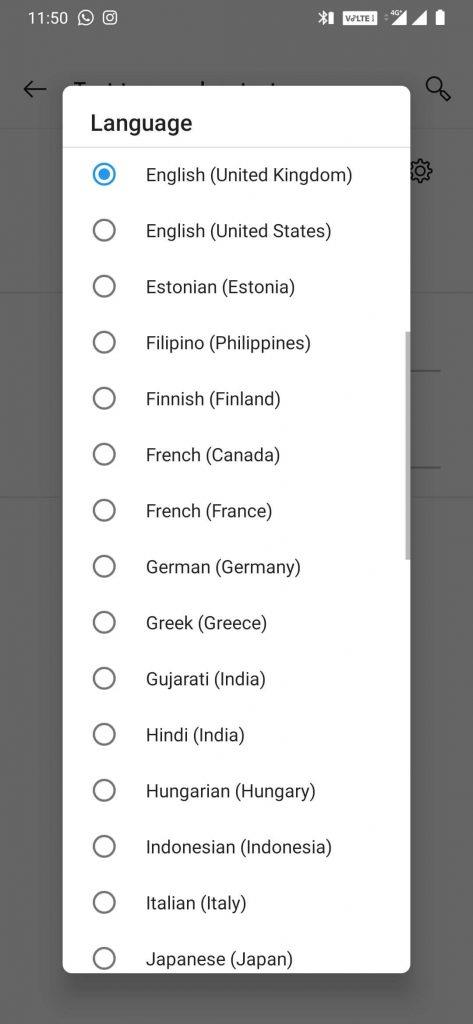Nejste schopni porozumět hlasu převodu textu na řeč na vašem zařízení Android? Dovolte nám, abychom vám pomohli s úpravami, abychom vám pomohli tuto funkci co nejlépe využít. Uživatelé Androidu musí využívat vestavěnou aplikaci Google Text to speech, která má mnoho užitečných funkcí. Funkce Usnadnění vám umožní slyšet text na obrazovce aplikací pro Android. Jednou z možností je, že vám poskytuje více hlasů převodu textu na řeč. Vyberte si takovou, kterou chcete co nejlépe využít při používání aplikací pro Android, zatímco pro Android je k dispozici několik dalších možností, jako jsou aplikace převodu textu na řeč .
Hlasy převodu textu na řeč?
Text to Speech Voice je lidský hlas, který přečte váš text z obrazovky vašeho Androidu. . Nedávno aplikace Google Text to Speech představila řadu hlasů, které vám poskytly více možností. Do aplikace Google TTS jsou přidány mužské a ženské hlasy. Je k dispozici v různých jazycích s různými variantami. Je to jedna z nejpoužívanějších funkcí, mimo jiné Google aplikace jako Google Translate, Google Talkback a Google Play Books. Přizpůsobte si svůj text Google na hlasy řeči a vyzkoušejte různé hlasy v systému Android, abyste mohli číst obrazovku.
Jak změnit hlasy z textu na řeč Google
Jak je známo, je to jedna z užitečných funkcí na Androidu, musíme o ní vědět všechno. Jednou z důležitých změn, které můžeme v Google TTS provést, jsou různé možnosti dostupné pro hlasy převodu textu na řeč. Málokdo tuto funkci zná, a proto jsme tu, abychom vám o ní řekli.
Kroky ke změně hlasů z textu na řeč Google:
Krok 1: Spusťte aplikaci Nastavení v telefonu Android.
Krok 2: Přejděte dolů a vyhledejte položku Usnadnění. Klepnutím na něj zobrazíte další možnosti. Pokud jej nemůžete najít v hlavní nabídce Nastavení, zkontrolujte Další nastavení . Přejděte na Jazyky a vstup , zde najdete výstup převodu textu na řeč.
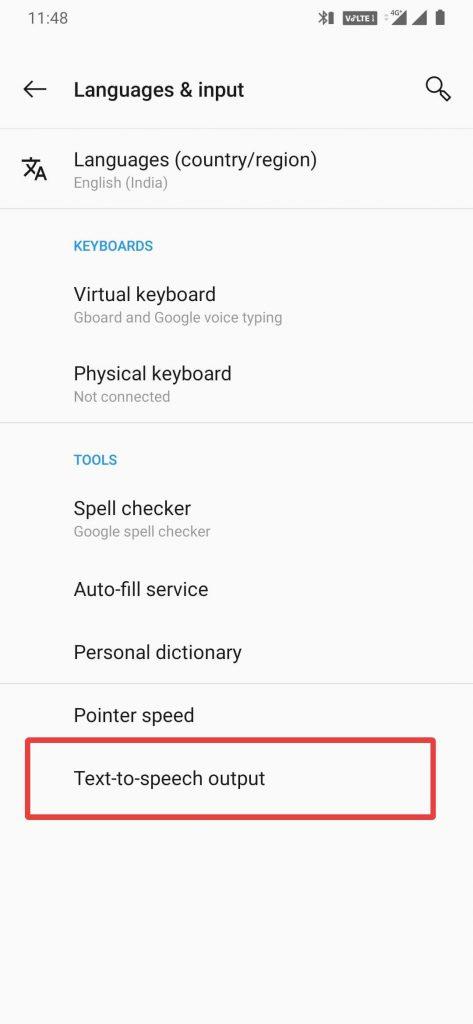
Nebo
U některých modelů telefonů s uživatelským rozhraním (uživatelským rozhraním) výrobce jej můžete najít pod funkcí Usnadnění ve čtečkách obrazovky. Vyberte výstup převodu textu na řeč pro čtečky pod obrazovkou. Klepněte na něj.
Krok 3: Nabídka výstupu převodu textu na řeč zobrazí preferovaný modul, jazyk, rychlost řeči a výšku. Zde můžeme provádět změny všech nastavení převodu textu na řeč.
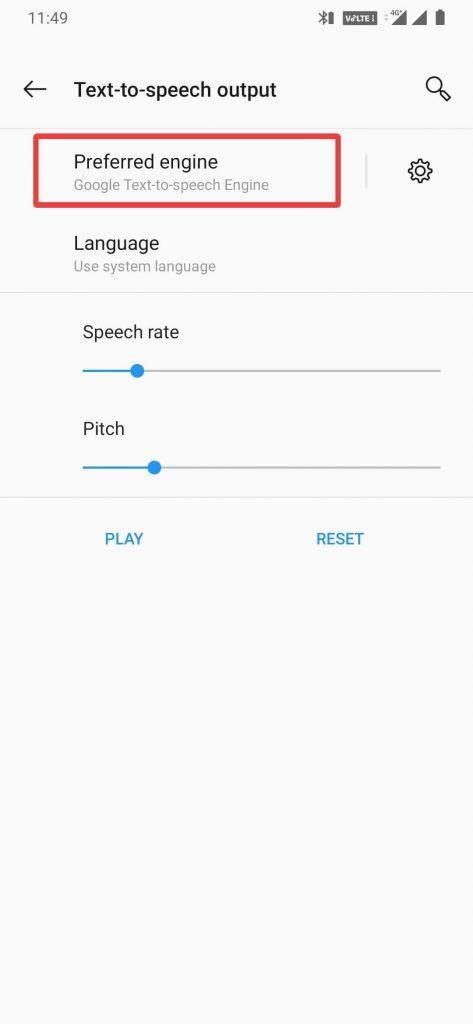
Nyní můžete ve svém telefonu vidět výchozí modul převodu textu na řeč Google. V některých telefonech se zobrazují jiné systémové nástroje pro převod textu na řeč, protože je výrobci telefonů nastavili jako výchozí, například Samsung. Nejprve změňte preferovaný modul na Google text-to-speech.
Klepněte na název motoru a dostanete se na stránku se všemi možnostmi dostupnými ve vašem telefonu.
Vyberte nástroj Google pro převod textu na řeč .
Krok 4: Nyní klepnutím na ikonu Nastavení zkontrolujte hlasová data.
Krok 5: V této části klepněte na Instalovat hlasová data .
Zobrazí se vám hlasová data Google TTS, která jsou k dispozici ke stažení. Vyberte jeden z nich, který chcete použít jako data řeči.
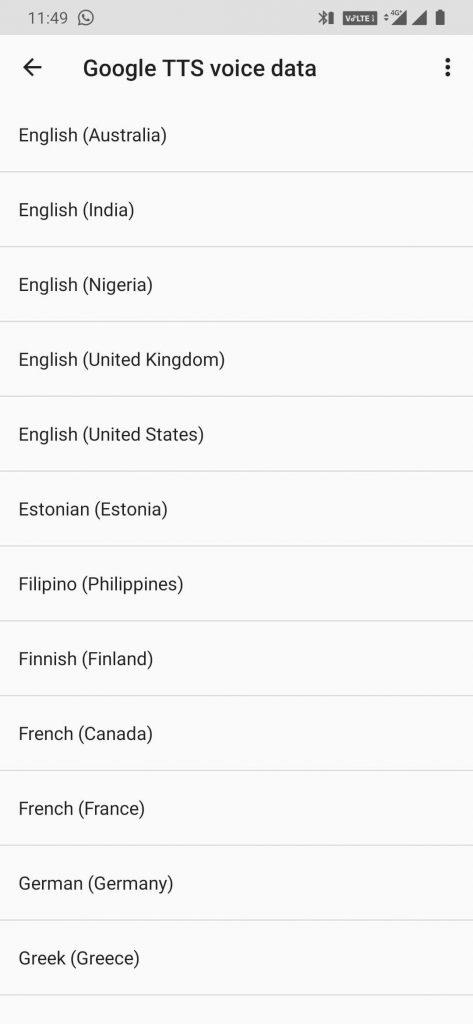
Krok 6: Vybraná jazyková hlasová data vás přenesou na stránku s variantami hlasů převodu textu na řeč. Velikost je zobrazena vlevo nahoře a ikona koše vpravo nahoře.
Hlasy převodu textu na řeč lze slyšet jako ukázka přehrávání, když vyberete hlas.
Pro některé jazyky si také můžete vybrat více než jeden převod textu na řeč. Mužské a ženské možnosti lze poslouchat a podle toho, co je vám jasné, vyberte tu.
Jak změnit jazyk ve výstupu převodu textu na řeč
Krok 1: Přejděte na možnost Výstup převodu textu na řeč z funkce Usnadnění.
Krok 2: Na stránce nastavení výstupu převodu textu na řeč klepněte na Jazyk.
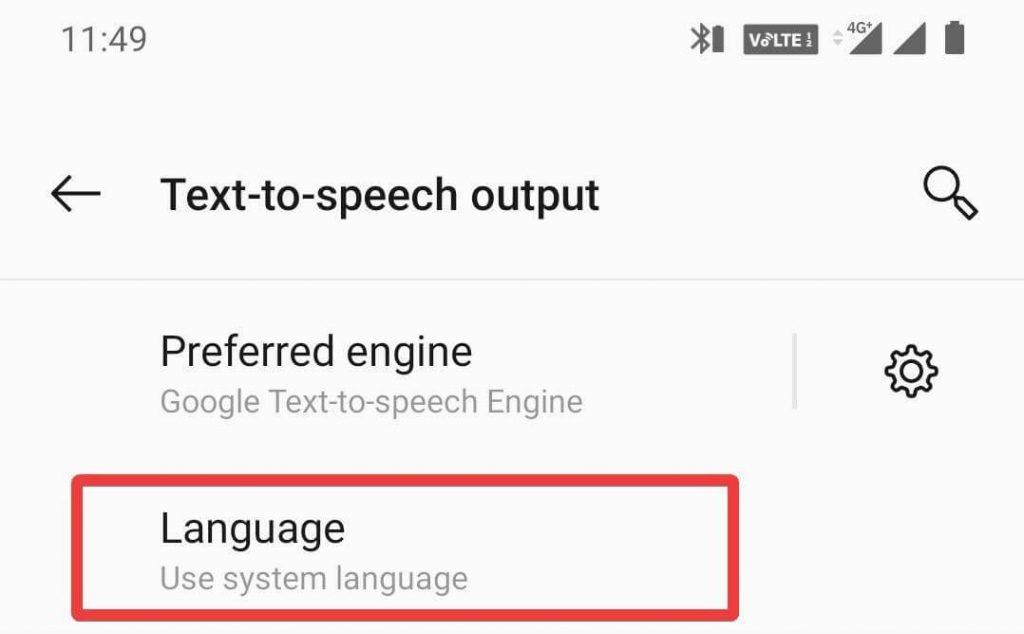
Obvykle zobrazuje výchozí jazyk vybraný z nastavení, kterým je Systémový jazyk.
Krok 3: Na obrazovce se objeví možnost překrytí a můžete klepnout na kterýkoli z dostupných jazyků. Pokud chcete, vyberte jazyk Použít systém .
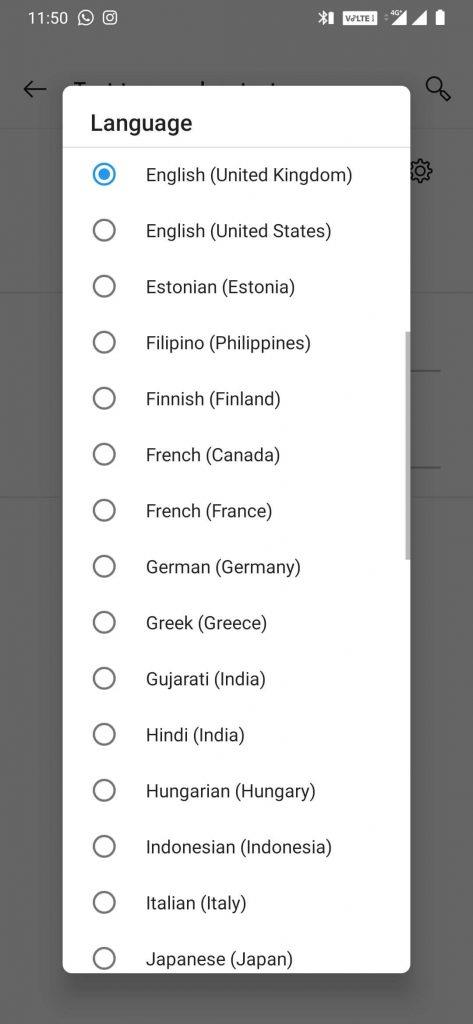
Pamatujte, že jazyk, který jste vybrali pro hlasová data převodu textu na řeč, musí být stejný jako jazyk v hlavním nastavení. Jinak nepřehraje požadované hlasy převodu textu na řeč.
Jak změnit rychlost a výšku ve výstupu převodu textu na řeč
Rychlost a výška tónu mají velký význam, pokud jde o funkci převodu textu na řeč. To znamená, že uživatel může rozumět hlasu, když na něj mluví na obrazovce.
Krok 1: Přejděte na možnost Výstup převodu textu na řeč z funkce Usnadnění.
Krok 2: Na stránce nastavení výstupu převodu textu na řeč klepněte na posuvník Rychlost.
Klepnutím na tlačítko Přehrát níže se přehraje ukázka. Po poslechu se můžete lépe rozhodnout, na co by měl být nastaven.
Krok 3: Klepnutím na posuvník Pitch změňte výšku hlasu textu na řeč. Ukázka hraje pro tuto změnu stejně jako rychlost, aby vám pomohla nastavit ji pro váš telefon Android.
Klepněte na Reset, kdykoli jej chcete změnit zpět na předchozí nastavení.
Shrnout to:
Aplikace Google Text to speech je velmi užitečná aplikace s dostupnými variantami v hlasech pro převod textu na řeč. S jeho pomocí si můžete pomoci při učení druhého jazyka, protože vám dává šanci lépe porozumět řeči. Úprava rychlosti a výšky vám umožní snadno se naučit výslovnost slov. Hlasy převodu textu na řeč také umožní uživatelům Androidu číst knihy v jiných jazycích.
Rádi vás slyšíme.
Sdělte nám prosím své názory na tento příspěvek o tom, jak změnit Google Text na hlasy řeči na vašem telefonu Android v sekci komentářů níže. Také provádějte ty nejmenší změny rychlosti a výšky tónu, abyste si usnadnili používání. Rádi se vám ozveme s řešením. Pravidelně zveřejňujeme tipy a triky spolu s řešeními běžných problémů souvisejících s technologií. Přihlaste se k odběru našeho newsletteru a získejte pravidelné aktualizace ze světa technologií. Sledujte nás na Facebooku , Twitteru , LinkedIn a YouTube a sdílejte naše články.
Související témata:
Nejlepší aplikace pro překlad hlasu pro Android.
Software převodu textu na řeč pro Windows.
Používejte hlasové zadávání v Dokumentech Google.